19.08.2024
Smart Switch: Samsung-Daten übertragen
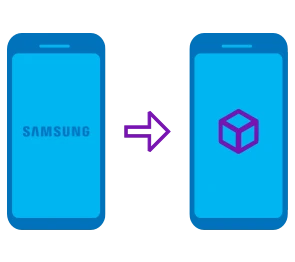
Das Wichtigste auf einen Blick
Inhaltsverzeichnis
Mit der App Smart Switch kannst du dein neues Samsung-Handy einrichten, indem du Daten von einem alten Gerät überträgst. Die Anwendung erlaubt es, Kontakte, Fotos, Videos, Musik, Dokumente, Kalender, installierte Apps und Einstellungen von einem Gerät mit Android oder iOS aufs neue Handy zu transferieren. Damit die Datenübertragung auf das neue Samsung-Handy mit Smart Switch klappt, müssen einige Voraussetzungen erfüllt sein:
Smart Switch funktioniert betriebssystem- und herstellerübergreifend, sodass du auch Daten von Huawei auf Samsung übertragen kannst. Vor der Übertragung wählst du manuell die Daten aus, die auf das neue Handy transferiert werden.

Günstig mit Vertrag nach Wunsch kombinieren und lossparen.
Installiere Smart Switch auf beiden Android-Geräten, um die Datenübertragung zu starten. Auf den meisten Samsung-Geräten ist die App bereits vorinstalliert.
Bilder im Papierkorb werden bei der Kopie nicht übernommen. Gehe auf deinem alten Gerät am besten noch einmal durch den Papierkorb, um gelöschte Bilder unter Android wiederherzustellen und aufs neue Handy zu übertragen, bevor du die Daten löschst.
Wie bei einem Wechsel von Android zu iOS sorgt auch Samsung dafür, dass du beim Umstieg auf ein Galaxy die Daten vom iPhone mitnehmen kannst. Bei der Datenübertragung vom iPhone muss die App nur auf deinem neuen Samsung installiert sein. Smart Switch greift auf die iCloud-Daten, auf ein Backup oder die Handydaten direkt zu. Je nach Verbindungsart lassen sich mehr oder weniger Handy-Daten übertragen. In der Regel hast du bei einer Direktverbindung über Kabel die meisten Möglichkeiten. So geht’s:
Zusätzlich gibt es die Möglichkeit, die Datenübertragung von deinem PC aus zu machen. Installiere dafür Smart Switch auf deinem Windows oder Mac und erstelle ein iPhone-Backup in iTunes bzw. im Finder. Verbinde dann dein Samsung mit dem Computer und gehe wie folgt vor:
Da nicht alle Daten vom iPhone übertragen werden, kannst du noch einige Anpassungen manuell vornehmen. In den Einstellungen lässt sich die PIN vom Samsung ändern oder die Bildschirmzeit des Samsung-Handys steuern. Erfahre außerdem, wie du dein neues Samsung ausschalten kannst und wie du Screenshots mit Samsung machst.
Im Rahmen eines neuen Mobilfunkvertrags ermöglicht es Smart Switch, bequem und unkompliziert Daten auf ein neues Samsung zu übertragen. Die App funktioniert sowohl mit Android als auch mit iOS. Von Android zu Android kann sie alle Daten bis auf WhatsApp-Chatverläufe kopieren. Bei der Übertragung von einem anderen Apple-Gerät mittels USB-OTG-Adapter sind lediglich Anrufe nicht übertragbar. Damit ist der erste Schritt beim Umstieg von einem alten Handy oder iOS auf Samsung bequem und schnell erledigt.
Du kannst mit Smart Switch deinen WhatsApp-Chatverlauf nur per USB-OTG-Adapter von iOS zu Android übertragen.
Die SIM-Karte ist bei der Datenübertragung mit Smart Switch nicht relevant, deshalb ist es egal, in welches Handy du sie legst.

Das Samsung Galaxy S25 Edge hat einige Neuheiten im Gepäck. Wir verraten dir, was das dünnste Samsung-Handy so besonders macht.
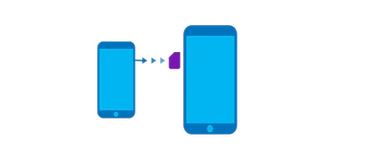
Wir erklären dir, wie du dein neues Handy mit einer alten SIM-Karte einrichten kannst und welche Punkte es zu beachten gibt!
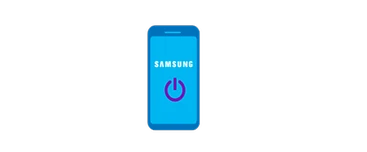
Wir erklären, wie du ein Handy von Samsung ausschalten kannst und verraten alles, was du darüber wissen musst.